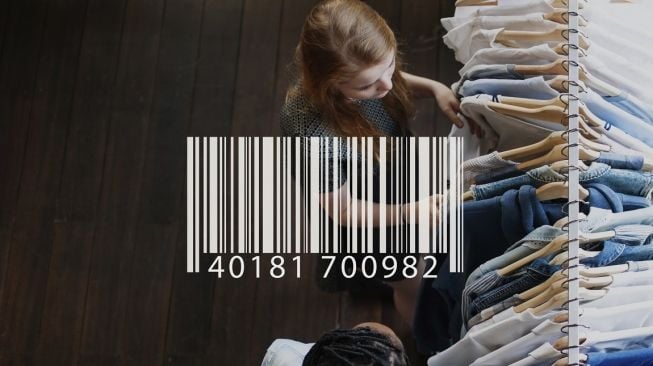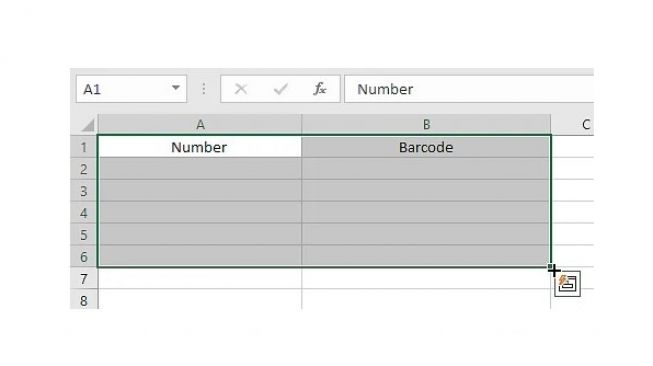
4. Tuliskan formula
Langkah selanjutnya adalah menulis formula untuk menghasilkan barcode. Pilih sel yang berdekatan dengan input dan tulis rumusnya: "*" &A2&"*" atau "("&A2&")"
Setelah pengguna menulis rumus, pengguna dapat menyeret rumus ke bagian bawah untuk menerapkan rumus ke semua sel di bawahnya.
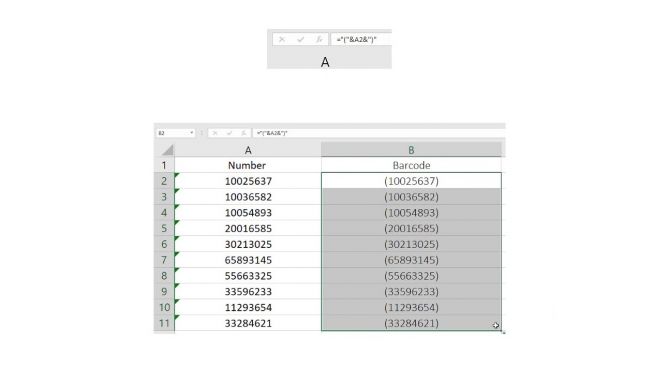
5. Selesai
Selanjutnya, pilih kolom yang dihasilkan dan pilih font barcode dari dropdown menu font.
Maka pengguna akan mendapatkan hasil nomor dan barcode di sebelahnya.
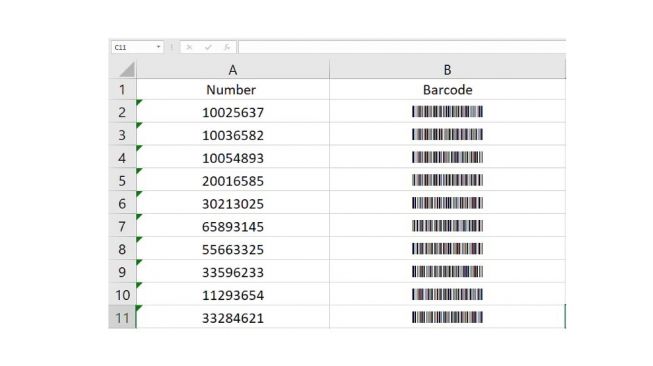
Manfaat membuat barcode di Excel
- Membuat barcode di Excel tidak mahal dan cepat.
- Pengguna dapat dengan mudah membuat katalog dan daftar produk.
- Stok barang dapat dilacak dengan mudah di Excel.
- Kode UPC dan nomor produk cetak dapat diatur dengan mudah.
Jika cara di atas terlalu sulit, pengguna dapat menggunakan alat bantu gratis yang bisa digunakan sebagai pengganti Excel. Alat-alat ini juga alternatif yang baik untuk membuat barcode, seperti Barcode.tec, Bartender Software, Cognex, dan POSGuys.
Setelah mengetahui cara membuat barcode, pengguna bisa menghasilkan barcode di Microsoft Excel dengan mudah.
Baca Juga: Cara Bulatkan Angka di Excel, Paling Mudah dan Cepat